Externe Datei
Überblick
Zum Hinzufügen einer externen Datei zum Knoten der oder der wählen Sie den Knoten aus, klicken auf die grüne Plus-Schaltfläche und führen die Befehle aus.
Eine externe Datei, die in den Knoten der eingefügt wurde, wird nicht in die Steuerung heruntergeladen.
Eine externe Datei, die in die eingefügt wurde, wird bei einer Online-Änderung oder einem Download in die Steuerung heruntergeladen.
Klicken Sie auf die Schaltfläche , um das Dialogfeld zum Durchsuchen einer Datei zu öffnen. Der Pfad dieser Datei wird in das Textfeld eingegeben. Im Textfeld wird dann automatisch der Name der ausgewählten Datei ohne Erweiterung eingetragen. Dieses Feld kann bearbeitet werden, wenn die Datei im Projekt unter einem anderen Namen verwaltet werden soll.
Dialogfeld :
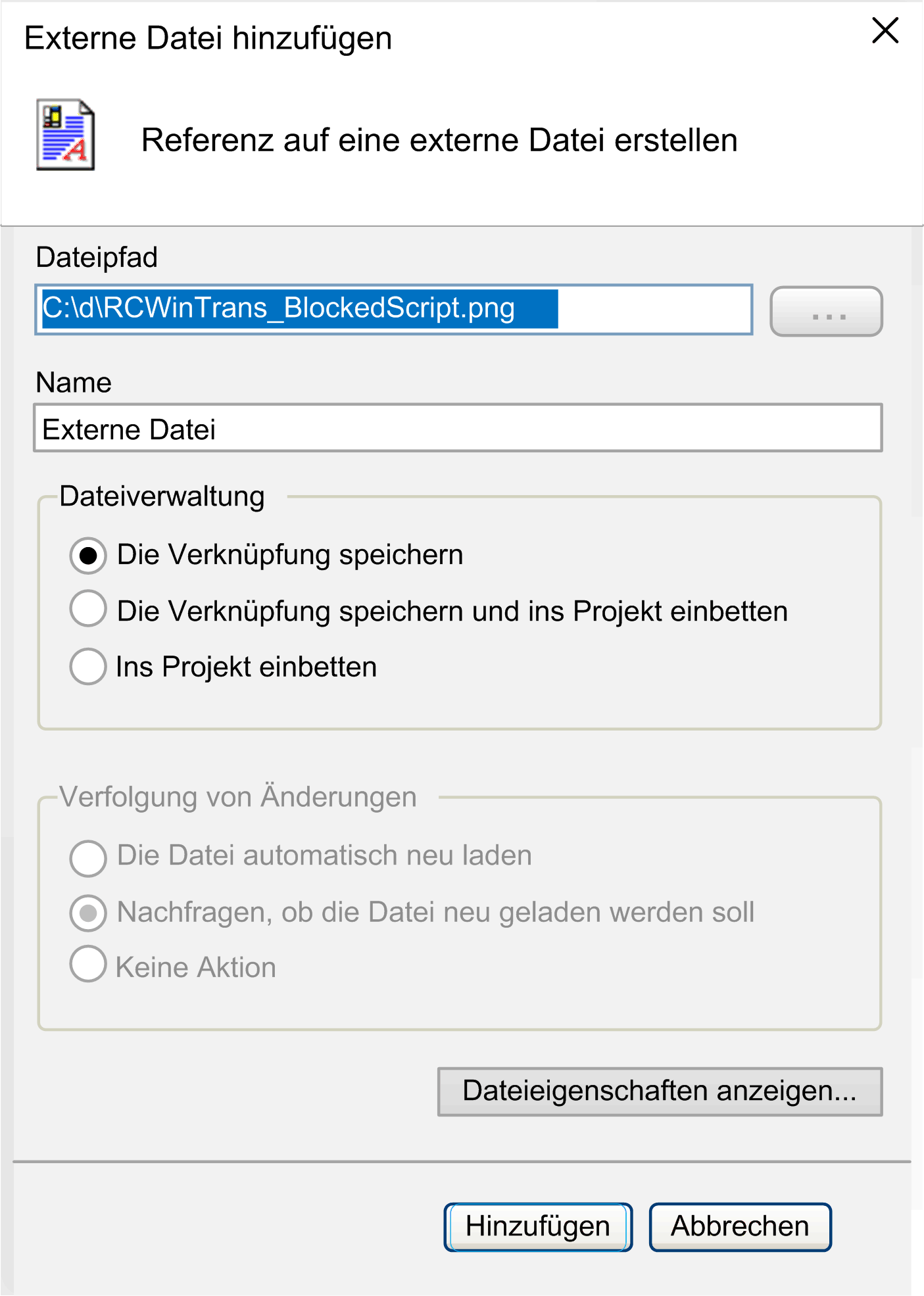
Beschreibung des Bereichs zur Handhabung von Dateien im Dialogfeld
Wählen Sie eine der folgenden Optionen aus:
|
Option |
Beschreibung |
|---|---|
|
|
Die Datei ist nur im Projekt verfügbar, wenn sie im angegebenen Pfad vorhanden ist. |
|
|
Eine Kopie der Datei wird intern im Projekt gespeichert. Zusätzlich wird die Verknüpfung zum angegebenen Pfad erneut aufgerufen. Solange die externe Datei dort verfügbar ist, werden die definierten Update-Optionen entsprechend implementiert. Ansonsten wird nur die im Projekt gespeicherte Dateiversion verwendet. |
|
|
Nur eine Kopie der Datei wird im Projekt gespeichert. Es gibt keine Verknüpfung mehr zum externen Pfad. |
Beschreibung des Bereichs zur Verfolgung von Änderungen im Dialogfeld
Wenn die externe Datei mit dem Projekt verknüpft ist, kann zusätzlich eine der folgenden Optionen ausgewählt werden:
|
Option |
Beschreibung |
|---|---|
|
|
Die Datei wird im Projekt aktualisiert, sobald sich die externe Datei geändert hat. |
|
|
Sobald die externe Datei geändert wurde, wird ein Dialogfeld angezeigt. Sie können festlegen, ob die Datei auch im Projekt aktualisiert werden soll. |
|
|
Die Datei im Projekt bleibt unverändert, auch wenn sich die externe Datei geändert hat. |
Beschreibung der Schaltflächen
|
Schaltfläche |
Beschreibung |
|---|---|
|
|
Über diese Schaltfläche wird ein Dialogfeld mit den Eigenschaften der betreffenden Datei angezeigt. Dieses Dialogfeld wird ebenfalls geöffnet, wenn Sie dasselbe Dateiobjekt in der oder auswählen und anschließend den Befehl ausführen. Auf der Registerkarte in diesem Dialogfeld können Sie die Eigenschaften anzeigen und ändern (siehe auch „Menübefehle“ in der Online-Hilfe). |
|
|
Sobald Sie die Einstellungen vervollständigt haben, klicken Sie auf die Schaltfläche , um den Knoten in der oder hinzuzufügen. Die Datei wird in dem Tool geöffnet, das für das angegebene Dateiformat als Standard definiert ist. |